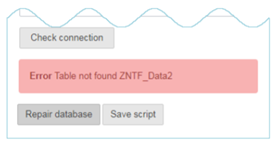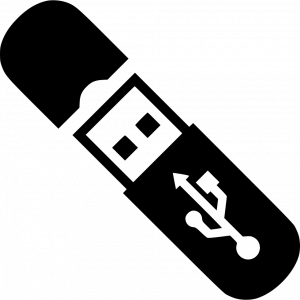Overview
Bài viết hướng dẫn xây dựng SQL Server để kết nối với Zecurion Server DLP. Chức năng của nó được dùng để lưu trữ log và report của Zecurion DLP
Sơ đồ
Bài viết được cấu hình theo sơ đồ sau:
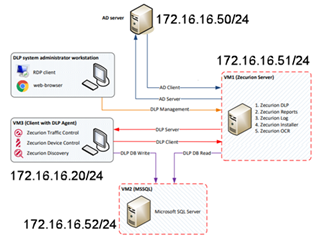
Mục lục
- Chuẩn bị trước khi cài đặt
- Hướng dẫn cài đặt MSSQL
- Hướng dẫn kết nối Zecurion Log và Report tới SQL Server
Hướng dẫn xây dựng
1. Chuẩn bị trước khi cài đặt
Yêu cầu cấu hình
- CPU: 2 CPU 2 Core
- Memory: 8 GB
- Disk: 200 GB
- Hệ điều hành: Windows Server 2008R2 – 2016
- Phần mềm cài đặt: MSSQL Server 2008R2 – 2016 với Full-text search
2. Hướng dẫn cài đặt MSSQL
- Download file cài đặt MSSQL Express 2016 từ trang chủ của Microsoft
- Giải nén file .iso của SQL Server, bấm vào file setup.exe
- Chọn Installation
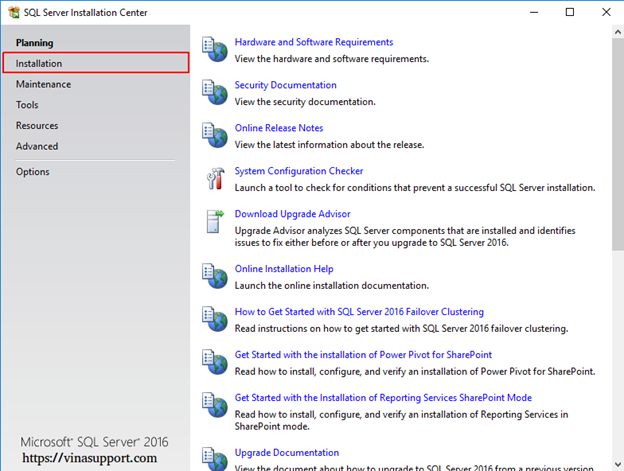
- Chọn New SQL Server stand-alone installation or add features to exist installation
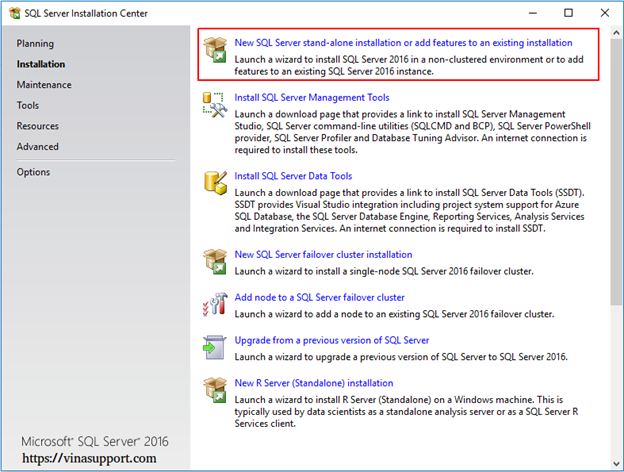
- Nhấn vào ô I accept license terms and Privacy Statement -> Nhấn Next
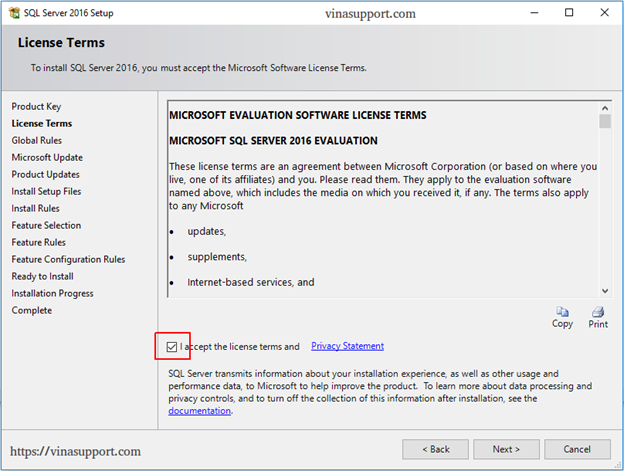
- Để trống ô User Microsoft Update to check for updates -> Nhấn Next
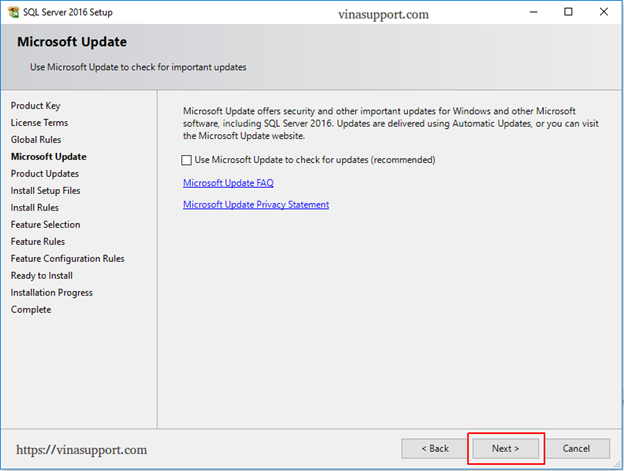
- Lựa chọn các tính năng của SQL Server mà bạn muốn cài đặt (mình chọn tất cả tính năng) -> Nhấn Next
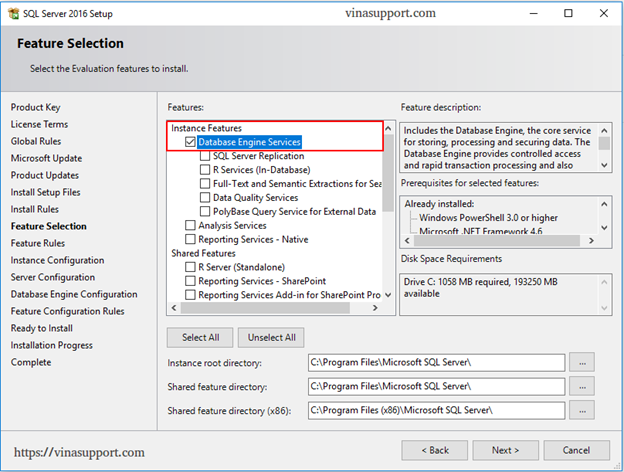
- Chọn Default instance -> Nhấn Next
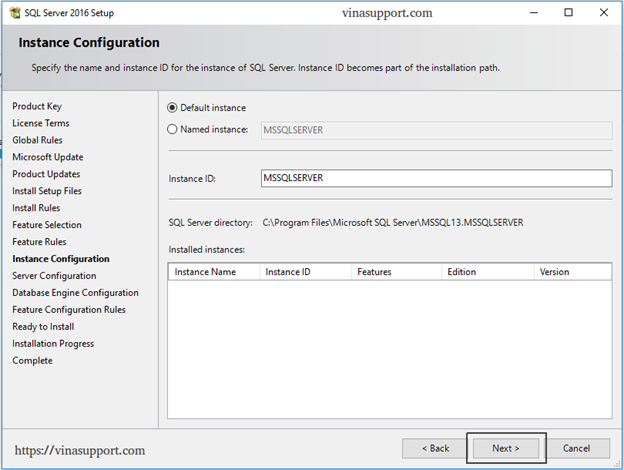
- Để mặc định và nhấn Next
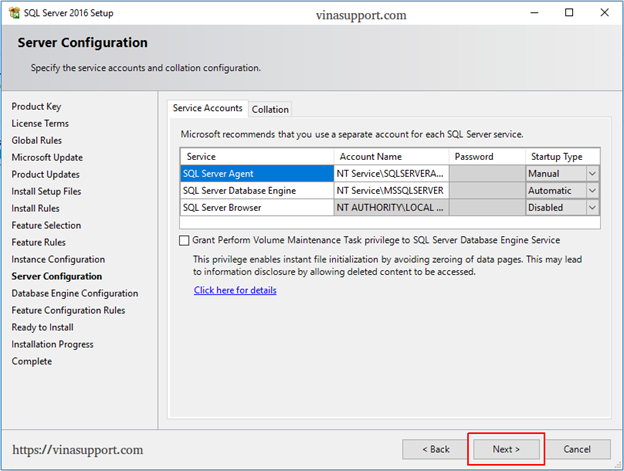
- Ở đây ta chọn Mixed mode theo yêu cầu của Zecurion DLP (đừng chọn giống hình, cứ làm theo mình hướng dẫn nhé) -> Đặt password cho tài khoản sa -> Nhấn Next
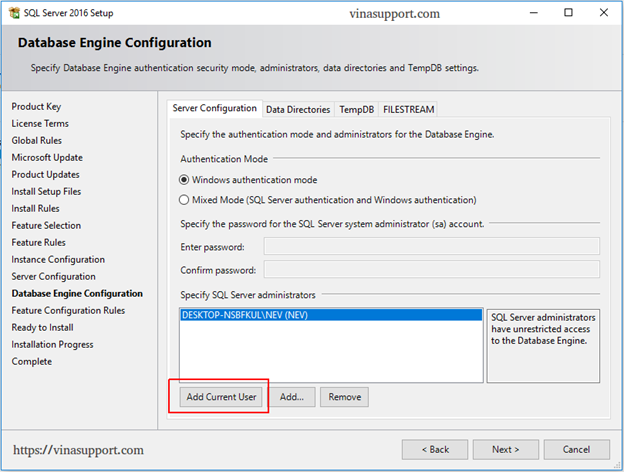
- Nhấn Install
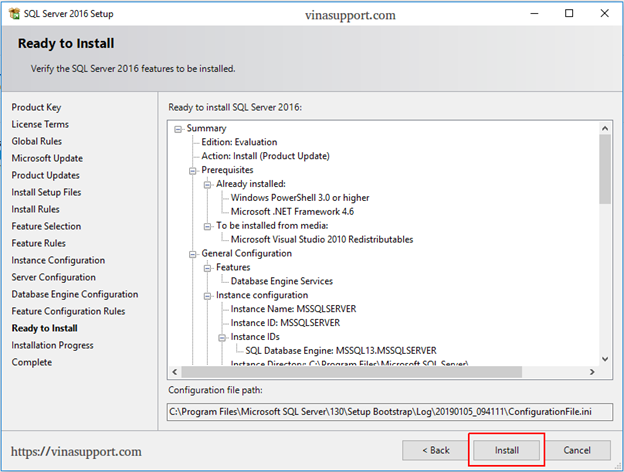
- Chờ đợi cài thôi
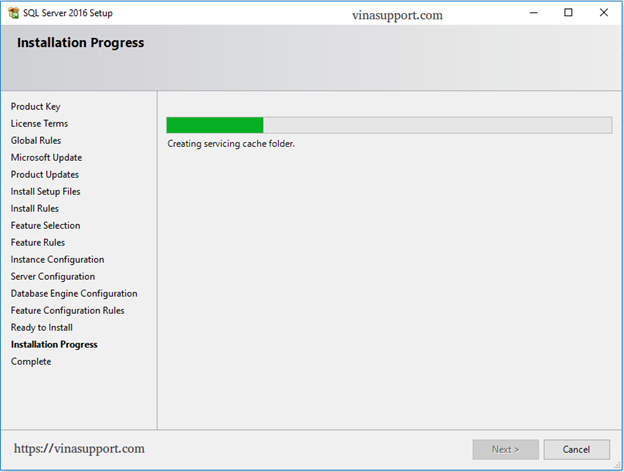
- Nhấn Close để hoàn thành cài đặt và đóng cửa sổ cài đặt
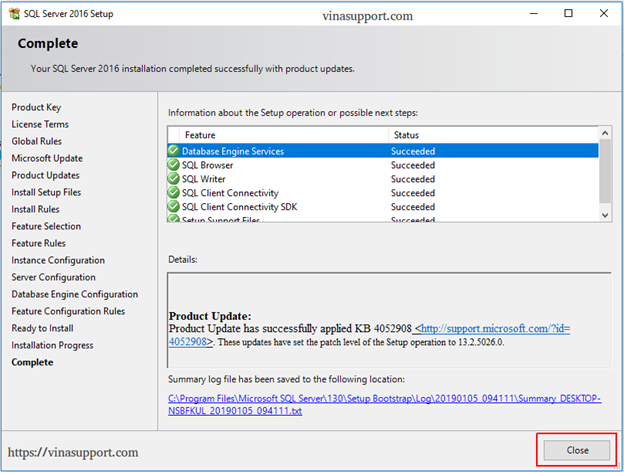
- Cài đặt SQL Server Management Studio -> Quay lại màn hình SQL Server Installation -> Chọn Install SQL Server Management Tools
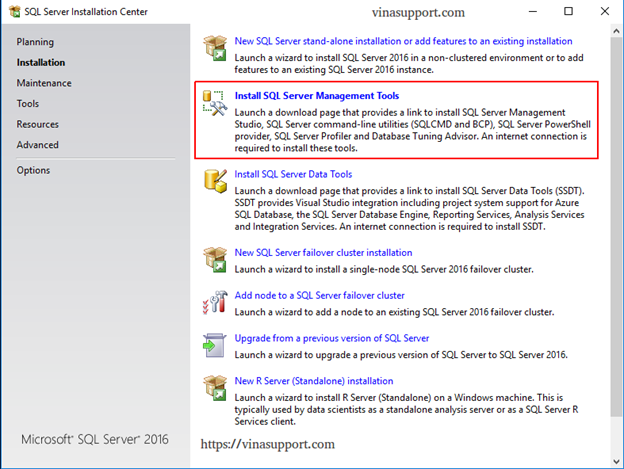
- Download SQL Management Studio
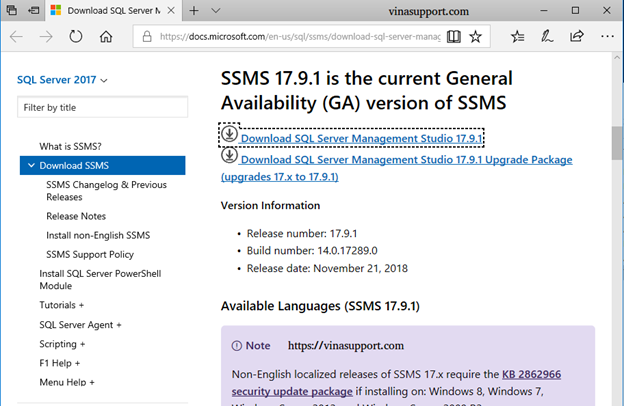
- Sau khi download -> Nhấn vào file đó để cài đặt -> Nhấn Install

- Nhấn Restart để khởi động lại server
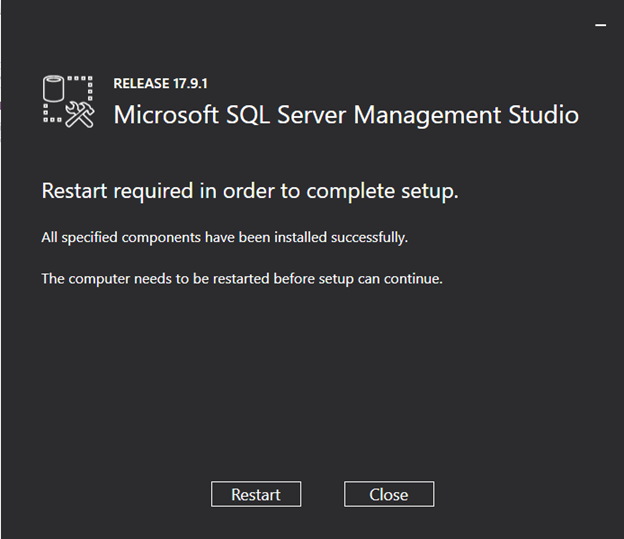
3. Thực hiện kết nối Zecurion Log và Report tới SQL Server
Kết nối tới Log tới SQL Server
- Truy cập Zecurion Server bằng tài khoản quản trị
- Vào mục LOG -> Chọn Settings -> Chọn Database
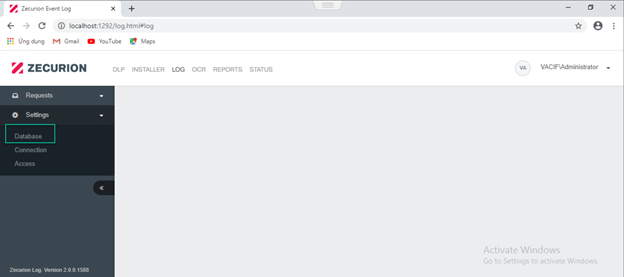
- Cấu hình kết nối với database
- Ở mục Database server type: Chọn Microsoft SQL Server
- Ở mục Server: Nhập địa chỉ IP của SQL Server
- Ở mục Database: Đặt tên cho Database mà bạn muốn quản lý
- Ở mục User type: Chọn SQL Server
- Ở mục User: Nhập sa
- Ở mục Password: Nhập password của user sa
-> Nhấn Check connection
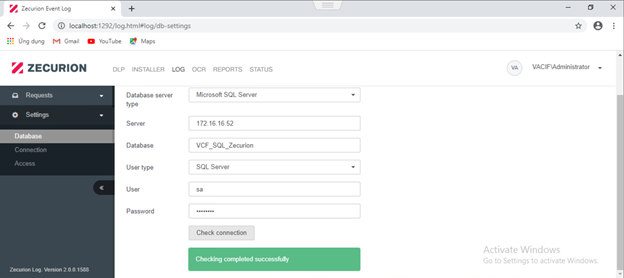
** Nếu có thông báo lỗi Error Database not created -> Nhấn Create database
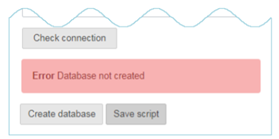
** Nếu có thông báo lỗi Error Table not found -> Nhấn Repair database
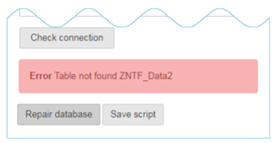
Kết nối Report tới SQL Server
- Chọn REPORTS -> Chọn Settings -> Nhấn Database -> Nhập thông tin tương tự của Log -> Nhấn Check connection
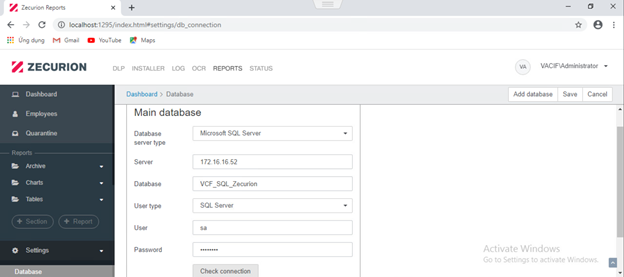
** Nếu có thông báo lỗi Error Database not created -> Nhấn Create database
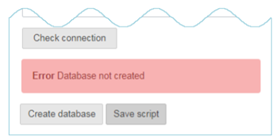
** Nếu có thông báo lỗi Error Table not found -> Nhấn Repair database